
Adicionar vídeo e áudio no Keynote no Mac
Pode adicionar vídeo e áudio a um diapositivo ou substituir o conteúdo multimédia do marcador de posição com um vídeo. Quando mostra o diapositivo durante uma apresentação, por predefinição, o vídeo e o áudio são reproduzidos ao clicar. Pode definir a reprodução contínua de vídeo ou áudio ou definir a temporização de início para fazer com que os ficheiros multimédia sejam reproduzidos automaticamente quando o diapositivo aparece. Pode também adicionar uma banda sonora que é reproduzida durante a apresentação inteira.
Nota: os ficheiros de vídeo e de áudio devem ter um formato suportado pelo QuickTime no seu Mac. Se não conseguir adicionar ou reproduzir um ficheiro de vídeo ou de áudio, experimente usar o iMovie, o QuickTime Player ou o Compressor para converter o ficheiro para o formato QuickTime (com uma extensão de nome de ficheiro . mov) para vídeo ou um ficheiro MPEG-4 (com uma extensão de nome de ficheiro .m4a) para áudio.
Também é possível gravar áudio e adicioná-lo à apresentação.
Adicionar vídeo ou áudio
Quando adiciona um ficheiro de vídeo ou de áudio a um diapositivo, o vídeo ou o áudio só é reproduzido quando esse diapositivo é exibido na sua apresentação.
Aceda à aplicação Keynote
 no Mac.
no Mac.Abra uma apresentação e, depois, proceda de uma das seguintes formas:
Arraste um ficheiro multimédia do computador para um marcador de posição de multimédia ou para qualquer outro lugar no diapositivo.
Para adicionar um vídeo, clique em
 na barra de ferramentas, selecione “Fotografias” ou “Vídeos” e, em seguida, arraste um ficheiro de vídeo para um marcador de posição de multimédia ou para qualquer outro lugar do diapositivo.
na barra de ferramentas, selecione “Fotografias” ou “Vídeos” e, em seguida, arraste um ficheiro de vídeo para um marcador de posição de multimédia ou para qualquer outro lugar do diapositivo.Para adicionar áudio, clique em
 na barra de ferramentas, selecione “Música” e, em seguida, arraste um ficheiro de áudio para um marcador de posição de multimédia ou para qualquer outro lugar do diapositivo.
na barra de ferramentas, selecione “Música” e, em seguida, arraste um ficheiro de áudio para um marcador de posição de multimédia ou para qualquer outro lugar do diapositivo.
Clique no botão “Reproduzir” ![]() no ficheiro multimédia para o reproduzir.
no ficheiro multimédia para o reproduzir.
Adicionar um vídeo da web
É possível adicionar hiperligações do YouTube e do Vimeo para que os vídeos sejam reproduzidos diretamente na apresentação.
Importante: esta funcionalidade poderá não estar disponível em todas as regiões.
Aceda à aplicação Keynote
 no Mac.
no Mac.Abra uma apresentação, clique em
 na barra de ferramentas e, depois, selecione “Vídeo da web”.
na barra de ferramentas e, depois, selecione “Vídeo da web”.Digite ou cole uma hiperligação para o vídeo e, em seguida, clique em "Inserir”.
Para reproduzir o vídeo da web na apresentação, clique em botão “Reproduzir”
 .
.Nota: é necessária uma ligação à internet para reproduzir um vídeo da web.
Ao reproduzir a apresentação, são reproduzidos vídeos web à frente de objetos sobrepostos no diapositivo.
Quando cola hiperligações de vídeo suportadas na apresentação, estas são inseridas como vídeos web por predefinição. Para alterar isso, selecione Keynote > Definições (no menu “Keynote” na parte superior do ecrã), e, em seguida, desassinale a opção ao lado de “Colar hiperligações do YouTube e Vimeo como vídeos web”.
Substituir vídeo ou áudio
Aceda à aplicação Keynote
 no Mac.
no Mac.Abra uma apresentação com vídeo ou áudio e, depois, clique no vídeo ou áudio no diapositivo para o selecionar.
Na barra lateral “Formatação”
 , clique no separador “Filme”, “Áudio” ou “Vídeo da web”, na parte superior da barra.
, clique no separador “Filme”, “Áudio” ou “Vídeo da web”, na parte superior da barra.clique em "Substituir”.
Selecione um ficheiro de vídeo ou de áudio e, em seguida, clique em “Abrir”.
Se está a substituir um vídeo da web, insira uma hiperligação para um novo vídeo e, em seguida, selecione “Substituir”.
Adicionar uma descrição do vídeo
Pode adicionar uma descrição a qualquer vídeo na apresentação. As descrições dos vídeos são lidas pela tecnologia assistiva (por exemplo, VoiceOver) quando alguém usa essa tecnologia para aceder à apresentação. As descrições dos vídeos não estão visíveis em nenhuma parte da apresentação.
Aceda à aplicação Keynote
 no Mac.
no Mac.Abra uma apresentação com vídeo, clique no vídeo para o selecionar e, depois, na barra lateral "Formatação”
 , clique no separador “Filme”.
, clique no separador “Filme”.Clique na caixa de texto "Descrição” e, depois, digite o texto.
Se exportar a apresentação como PDF, as descrições dos vídeos ainda são legíveis pela tecnologia assistiva. Consulte Exportar para PowerPoint ou outro formato de ficheiro.
Para adicionar descrições a uma imagem, consulte Adicionar uma descrição da imagem.
Adicionar uma descrição de áudio
Pode adicionar uma descrição a qualquer áudio na apresentação. As descrições de áudio são lidas pela tecnologia assistiva quando alguém usa essa tecnologia para aceder à apresentação. As descrições de áudio não estão visíveis em nenhuma parte da apresentação.
Aceda à aplicação Keynote
 no Mac.
no Mac.Abra uma apresentação com áudio, clique no áudio para o selecionar e, depois, na barra lateral "Formatação”
 , clique no separador “Áudio”.
, clique no separador “Áudio”.Clique na caixa de texto "Descrição” e, depois, digite o texto.
Se exportar a apresentação como PDF, as descrições de áudio ainda são legíveis pela tecnologia assistiva. Consulte Exportar para PowerPoint ou outro formato de ficheiro.
Para adicionar descrições a uma imagem ou vídeo, consulte Adicionar uma descrição da imagem ou Adicionar uma descrição do vídeo.
Adicionar uma banda sonora
Uma banda sonora começa a ser reproduzida quando a apresentação é iniciada. Caso haja diapositivos que já possuem vídeo ou áudio; a banda sonora também é reproduzida nestes diapositivos.
Um ficheiro adicionado como banda sonora é sempre reproduzido desde o início.
Aceda à aplicação Keynote
 no Mac.
no Mac.Abra uma apresentação, clique no
 na barra de ferramentas e, depois, clique no separador “Áudio”, na parte superior da barra lateral à direita.
na barra de ferramentas e, depois, clique no separador “Áudio”, na parte superior da barra lateral à direita.Clique em
 e, em seguida, selecione uma ou várias músicas ou listas de reprodução para adicionar à banda sonora.
e, em seguida, selecione uma ou várias músicas ou listas de reprodução para adicionar à banda sonora.Para reordenar as músicas ou listas de reprodução, arraste-a para cima ou para baixo de outra na lista. Para apagar uma, selecione-a e, em seguida, prima Delete.
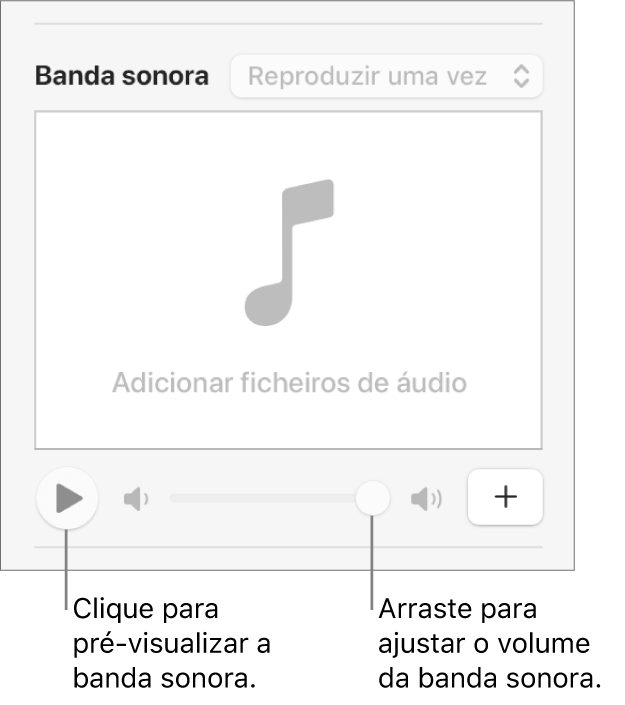
Clique no menu pop-up “Banda sonora” e selecione uma opção:
Desativado: a banda sonora não é reproduzida.
Reproduzir uma vez: a banda sonora é reproduzida durante a apresentação e não é repetida se a apresentação for mais longa que a banda sonora.
Contínua: a banda sonora repete até a apresentação acabar.
Se quiser reproduzir a apresentação num computador ou dispositivo diferente daquele onde criou a apresentação, selecione Keynote > Definições (o menu “Keynote” encontra-se na parte superior do ecrã), clique em “Geral” na parte superior da janela de definições e selecione “Copiar áudio e filmes para o documento”. Deste modo, a banda sonora estará disponível sempre que reproduzir a apresentação.
Alguns ficheiros multimédia estão protegidos pela lei de direitos de autor. Alguns ficheiros multimédia descarregados só podem ser reproduzidos no dispositivo onde foram descarregados. A música protegida por DRM (gestão de direitos digitais) não pode ser adicionada à banda sonora da apresentação. Certifique-se de que o computador que está a utilizar tem permissão para reproduzir todos os ficheiros de multimédia incluídos na sua apresentação.
É possível definir o Keynote para otimizar o formato e qualidade dos filmes e imagens que adicionar às apresentações.
Para definir a reprodução contínua de vídeo ou áudio, ajustar o volume de reprodução, reproduzir continuamente vídeo ou áudio através das transições entre diapositivos ou efetuar edições ao conteúdo multimédia, consulte Editar vídeo e áudio.